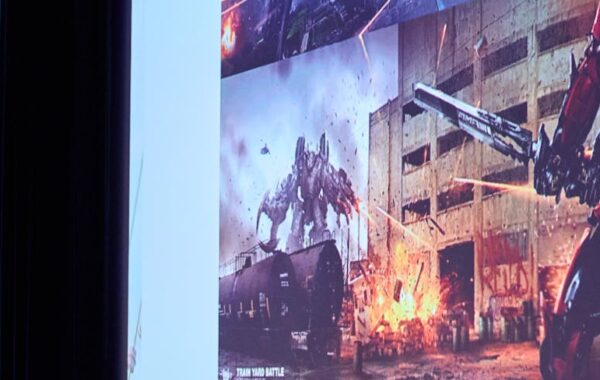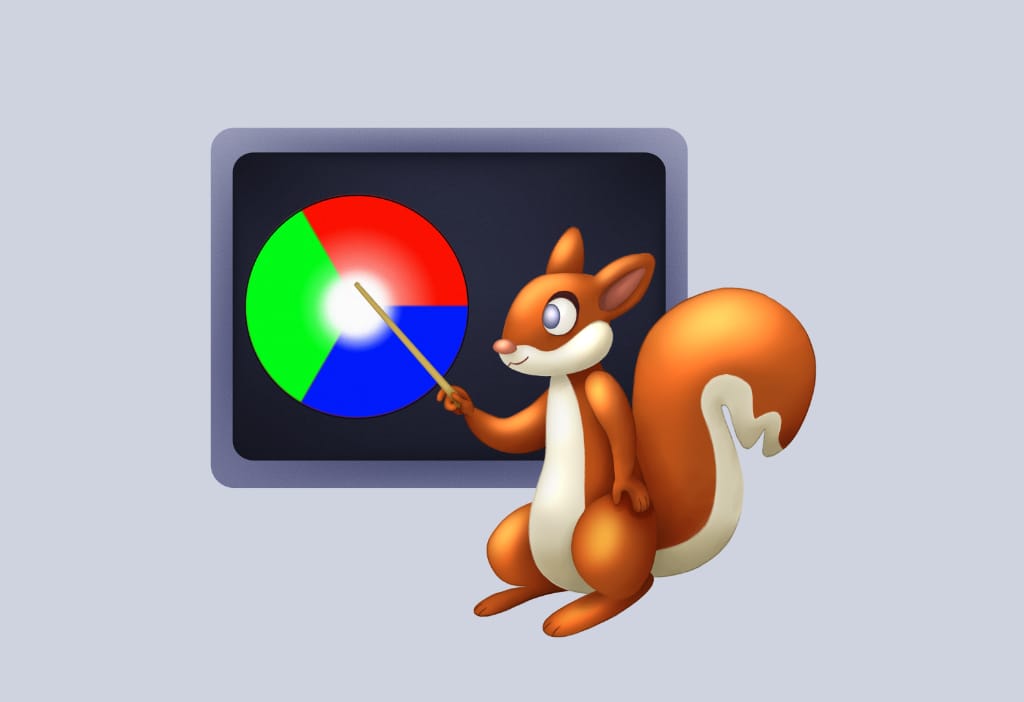
Hacer un mapa de altura de un bajorrelieve a partir de una imagen
Esta es una descripción general paso a paso del proceso de creación de un mapa de altura (o mapa de desplazamiento) a partir de una imagen 2D sin utilizar herramientas basadas en inteligencia artificial. Hice un vídeo para acompañar este artículo.
¿Para qué es esto?
El objetivo previsto es crear mapas normales y de altura a partir de imágenes 2D, que luego pueden usarse para escultura digital, CAD, CNC o impresión 3D. Los resultados del mapa de alturas son útiles para crear objetos en bajorrelieve 2,5D y como alfa para esculpir.

Los mapas normales se pueden usar en motores de juegos y renderizado 3D para efectos de iluminación, mientras que los mapas de altura se pueden usar para efectos de paralaje.
El proceso y la documentación en video que he escrito pueden llevar mucho tiempo dependiendo de la complejidad y el detalle requerido para la imagen; para imágenes no fotográficas o muy planas es mejor tener control total sobre el proceso. Esto es para aquellos que quieren lograr resultados muy específicos con una imagen o diseño específico (como hacen la mayoría de los diseñadores).
Si alguien que ha utilizado métodos de inteligencia artificial quiere editar y mejorar los resultados mediante técnicas de edición manual y pintura digital, algunas de las técnicas pueden resultar útiles. Necesitará conocimientos básicos de edición de imágenes y algunos conocimientos de pintura y escultura digital en Blender son útiles para algunos métodos.
1: crear una imagen 2D
Las imágenes 2D se pueden crear de muchas maneras, desde métodos analógicos hasta digitales, pero en este caso utilicé PD Howler y Krita para pintura digital. No importa cómo se creó y ese no es el tema central de este artículo. No me molestaría en volver a usar PD Howler y, aunque me gustan algunos de los pinceles de este programa, la falta de compatibilidad con capas normales es molesta. El desafío con esta imagen en particular fue crear todos los detalles en el mapa de altura final y hacer que pareciera más 3D. 1 Diferentes imágenes pueden utilizar algunas, pero no necesariamente todas, las técnicas que analizaré.
2: Utilice Laigter para empezar
Leggett es un programa útil que puedes encontrar en itch.io. Fue desarrollado por Azagaya y el programa se puede descargar gratis o puedes pagar lo que quieras para apoyar al desarrollador.
Para comenzar a trabajar en esta imagen, la importé a Laigter como un archivo .png con fondo transparente, lo que creó un mapa normal para mí. No utiliza inteligencia artificial para hacer esto. Lo dejo por defecto.
3: Crea un mapa de altura para el siguiente paso
Los mapas de altura también se crean en Laigter. Debe seleccionar el modo de mapa de disparidad en la pestaña de visualización a la derecha y hacer clic en la pestaña de configuración de disparidad en la esquina inferior izquierda de la interfaz de usuario. Cambie el tipo en la configuración de la izquierda a Heightmap y luego podrá exportar una versión de mapa de altura de la imagen en la configuración de exportación en Laigter.
4: Usa Blender para esculpir mejores mapas normales
Los mapas de altura son útiles para desplazar geometría en objetos planos en Blender, que luego se pueden esculpir usando el Pincel Esculpir una vez que se aplica el modificador Desplazamiento. Hace un tiempo hice un vídeo de este proceso por si alguien necesita ver cómo lo hago.
Después de completar este paso, utilicé el modo de panel de mapa normal como una forma conveniente de obtener una vista previa y renderizar el mapa normal.
5: extraer la dirección de la luz del mapa normal
Quería mejorar aún más los resultados con herramientas de pintura digital más precisas, así que decidí utilizar el método de dirección de la luz sobre el que escribí anteriormente en este blog.
Para crear una referencia inicial para esto, extraje la dirección de la luz usando el mapa normal que hice en el paso anterior. Convertir canal a escala de grises Número de capas Hongyou James Ritson En Fotos de Affinity. Esta macro es de uso gratuito o está disponible por una tarifa en su página de Gumroad. Esta macro separa los canales RGB en capas de escala de grises. El canal rojo se convierte en la luz de la derecha, el canal verde se convierte en la luz de arriba y el canal azul se convierte en la luz del frente.
Para obtener una referencia para las luces izquierda e inferior, puede duplicar las capas derecha y superior y agregar un ajuste Invertir capa a cada una. No es necesario volver a pintar ni utilizar luz desde el frente.
6: Mejor dirección de la luz dibujada a mano
Utilicé Krita para dibujar las direcciones de la luz a mano, usando las direcciones de la luz extraídas en el paso anterior como referencia inicial. Utilicé la herramienta Lazo para aislar áreas como los brazos de la ardilla para mantener los bordes afilados y usé un aerógrafo para crear bonitos degradados suaves. 2
7: Recombina las direcciones de luz dibujadas a mano en un nuevo mapa normal
Las direcciones de luz izquierda, derecha, superior e inferior dibujadas a mano se combinan en un nuevo mapa normal. Esta tecnología es similar al proceso técnico del estéreo fotométrico basado en imágenes.
Yo uso lámparas Sprite. Hay otros programas que hacen esto, pero he estado usando este durante algunos años y todavía funciona, así que lo uso. Desafortunadamente, Sprite Lamp no se ha desarrollado por un tiempo, pero aún funciona. Si no lo tuviera, probaría algo diferente.
Este proceso también se puede realizar usando Substance Designer Multi-angle Normal, SpriteDlight (solo imágenes más pequeñas), Shadermap, manualmente en Photoshop o usando Blender. Probé Shadermap 4 y funciona muy bien. Si alguna vez necesito hacer esto nuevamente, usaré Shadermap 4 ya que es un programa útil para texturas PBR.
Mapa normal en línea También puedes hacer esto de forma gratuita si cambias el modo de entrada a imagen, configuras la intensidad en 1 e inviertes el canal rojo.
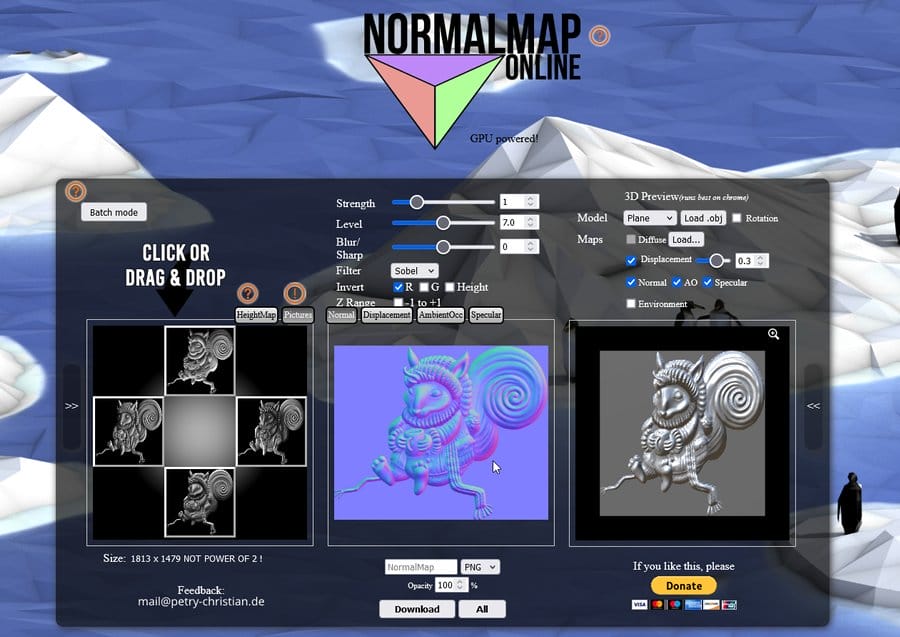
8: Crea una “máscara” blanca para partes de la imagen 2D
Quería crear más redondez en las distintas partes de la ardilla, así que creé formas de contorno blanco en capas separadas. Estas capas se exportan como imágenes .png sin recortar. También se pueden utilizar como máscaras de transparencia en el paso 10.
9: Crea un mapa normal para la parte de la máscara en Laigter
Importe la forma blanca exportada como una imagen .png sin recortar a Laigter. Arrastre y suelte imágenes desde la parte inferior de la pila de capas hasta la parte superior de la pila de capas para que se muestren correctamente en Laigter. Debe seleccionar todas las capas en Laigter para que todas las capas aparezcan en la vista previa. Luego exporte el mapa normal de la imagen de máscara al mismo directorio que la imagen importada.
10: combina las distintas partes en un nuevo mapa normal
Importé la imagen del mapa normal de la pieza a Krita como una capa. Combiné las partes del mapa normal en Krita usando la forma blanca que dibujé anteriormente como máscara de transparencia para cada sección del mapa normal hasta que todas aparecieron como un mapa normal.3
11: Mezclando 2 mapas normales en Krita
El mapa normal que hice en el paso 7 y el mapa normal que acabo de hacer en el paso 10 ahora se combinan en Krita usando el modo de fusión de capas “Combinar mapa normal” (que se encuentra en la categoría “Varios”). Coloqué el mapa normal del paso 10 encima del mapa normal del paso 7. Configuré el mapa normal del paso 10 en el modo de fusión de capas de Mapa normal combinado con menor opacidad, para que aparezca en la imagen de abajo. La opacidad utilizada es realmente subjetiva, pero la puse en torno al 39%. Una vez completado, el mapa normal combinado se puede exportar como un archivo .png.
12: Extraer mapa de altura del mapa normal combinado
Usé PixPlant 5 para extraer el mapa de desplazamiento.4 Y me aseguré de configurarlo para que use el método de extracción para usar normales en lugar de la imagen difusa predeterminada, y luego configuré la fuente en el mapa normal que importé. Los mapas de desplazamiento se pueden guardar como archivos de imagen. Debes editar la imagen para que el fondo a su alrededor sea negro.5.
13: Escultura digital usando mapas de altura (opcional)
Si se necesitan más detalles y ajustes, los mapas de altura o alfa producidos con estos métodos se pueden utilizar como base para trabajos posteriores en software de escultura digital como ZBrush. Mencioné anteriormente en mi blog que existen herramientas para crear modelos 3D usando imágenes alfa en ZBrush y 3D Coat.
Gracias por leer.